win10 清理缓存 如何清理win10系统内存缓存
更新时间:2024-02-09 16:44:56作者:xtliu
随着时间的推移,我们的Windows 10系统内存会逐渐积累大量缓存数据,这些数据可能包括临时文件、浏览器缓存、应用程序缓存等,这些缓存数据占用了宝贵的系统资源,导致我们的电脑运行变慢,甚至出现卡顿现象。如何清理Win10系统内存缓存呢?本文将为大家介绍几种简单有效的方法,帮助您清理Win10系统内存缓存,提升电脑的运行速度和性能。
步骤如下:
1.点击左下角桌面windows图标,选择“设置”按钮。
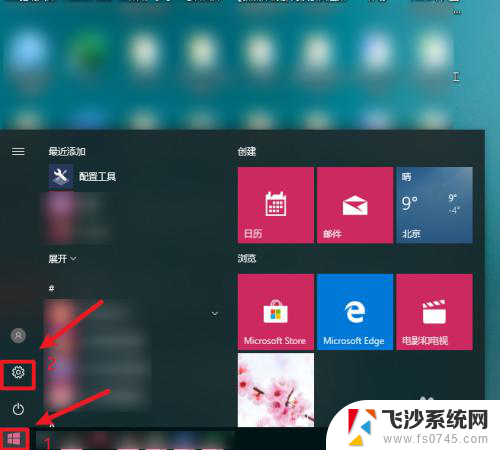
2.在设置页面,点击“系统”进入。
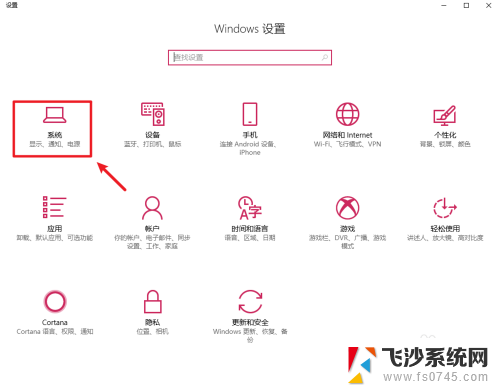
3.进入后,点击左边栏的“存储”。
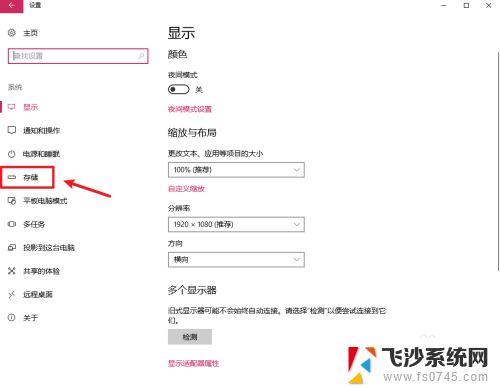
4.接着点击右边的c盘进入。
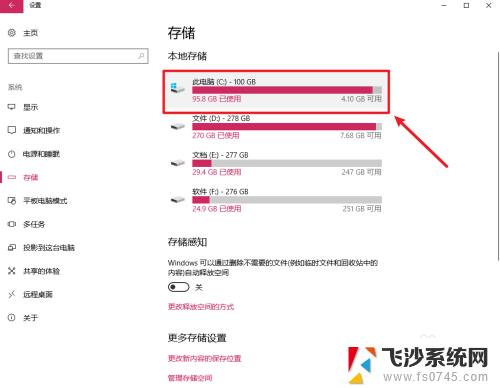
5.进入后,找到“零时文件”点击打开。
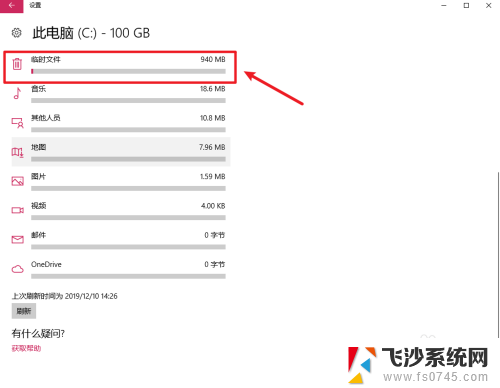
6.打开后,勾选“临时文件”。点击“删除”即可。
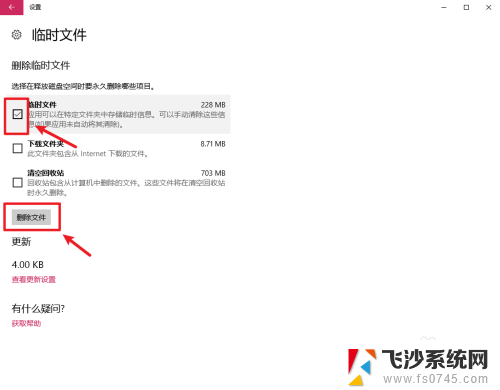
以上就是win10 清理缓存的全部内容,如果你遇到了相同的情况,可以参照小编的方法来处理,希望能对大家有所帮助。
win10 清理缓存 如何清理win10系统内存缓存相关教程
-
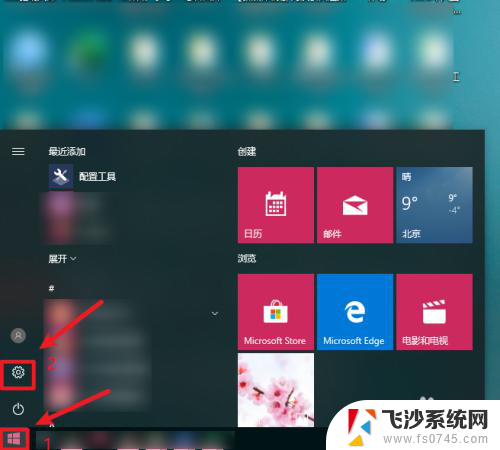 windows缓存清理 如何清理Win10系统缓存
windows缓存清理 如何清理Win10系统缓存2025-04-04
-
 怎么清理windows缓存 win10系统缓存清理方法
怎么清理windows缓存 win10系统缓存清理方法2023-12-05
-
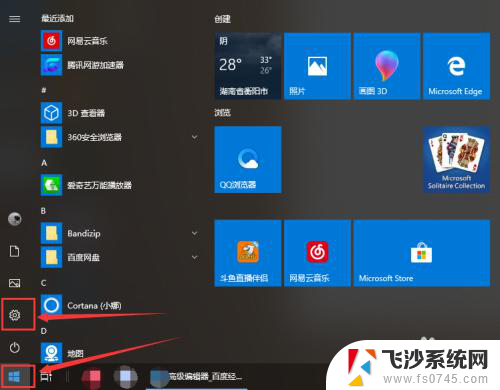 windows系统怎么清理内存 如何优化WIN10系统内存空间
windows系统怎么清理内存 如何优化WIN10系统内存空间2023-11-30
-
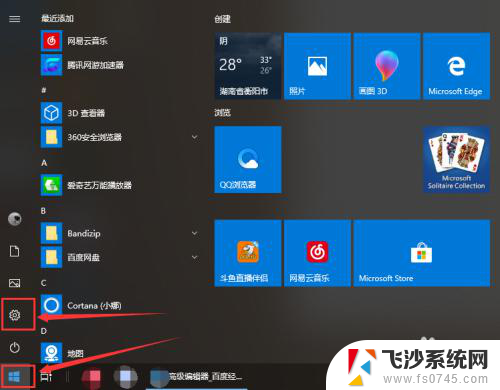 电脑内存在哪里清理 如何清理WIN10系统的磁盘空间
电脑内存在哪里清理 如何清理WIN10系统的磁盘空间2023-11-25
- 电脑内存不够如何删除 WIN10系统内存空间清理方法
- 电脑在哪里清理内存 如何释放WIN10系统的内存空间
- 怎么删除系统内存 如何清理WIN10系统的磁盘空间
- windows 更新 清理 Win10系统更新后如何清理残留数据
- 清理c盘快捷键 Win10系统如何快速清理C盘垃圾
- 如何删除电脑搜索栏的痕迹 win10怎么清除文件搜索缓存
- win8.1开始菜单改win10 Windows 8.1 升级到 Windows 10
- 文件:\windows\system32\drivers Win10系统C盘drivers文件夹可以清理吗
- windows10移动硬盘在电脑上不显示怎么办 移动硬盘插上电脑没有反应怎么办
- win10怎么调电脑屏幕亮度 Win10笔记本怎样调整屏幕亮度
- 苹果手机可以连接联想蓝牙吗 苹果手机WIN10联想笔记本蓝牙配对教程
- 怎样从win8升级到win10系统 Win8升级至Win10详细教程
win10系统教程推荐
- 1 苹果手机可以连接联想蓝牙吗 苹果手机WIN10联想笔记本蓝牙配对教程
- 2 win10手机连接可以卸载吗 Win10手机助手怎么卸载
- 3 win10里此电脑的文档文件夹怎么删掉 笔记本文件删除方法
- 4 win10怎么看windows激活码 Win10系统激活密钥如何查看
- 5 电脑键盘如何选择输入法 Win10输入法切换
- 6 电脑调节亮度没有反应什么原因 Win10屏幕亮度调节无效
- 7 电脑锁屏解锁后要按窗口件才能正常运行 Win10锁屏后程序继续运行设置方法
- 8 win10家庭版密钥可以用几次 正版Windows10激活码多少次可以使用
- 9 win10系统永久激活查询 如何查看Windows10是否已经永久激活
- 10 win10家庭中文版打不开组策略 Win10家庭版组策略无法启用怎么办